

Erhalten Sie 93 % RABATT auf Lebenszeit
Exklusivangebot
Lassen Sie sich dieses Angebot nicht entgehen, der Password Manager ist KOSTENLOS dabei.
Erhalten Sie 93% aus an FastestVPN und nutzen PassHulk Password Manager KOSTENLOS
Holen Sie sich dieses Angebot jetzt!By Nancy William Keine Kommentare 6 Мinuten
Das Problem, dass das iPhone keinen Dienst hat, kann aus vielen Gründen auftreten, und es ist gerechtfertigt, wenn Sie in einer abgelegenen Gegend leben oder reisen, in der der Empfang unterbrochen ist, oder irgendwo unter der Erde. Wenn Sie jedoch in einem besiedelten Gebiet leben, in dem die Signale hoch sein sollten, und dennoch Probleme mit dem Service auf Ihrem iPhone auftreten, haben wir 8 Möglichkeiten, diese wiederherzustellen.
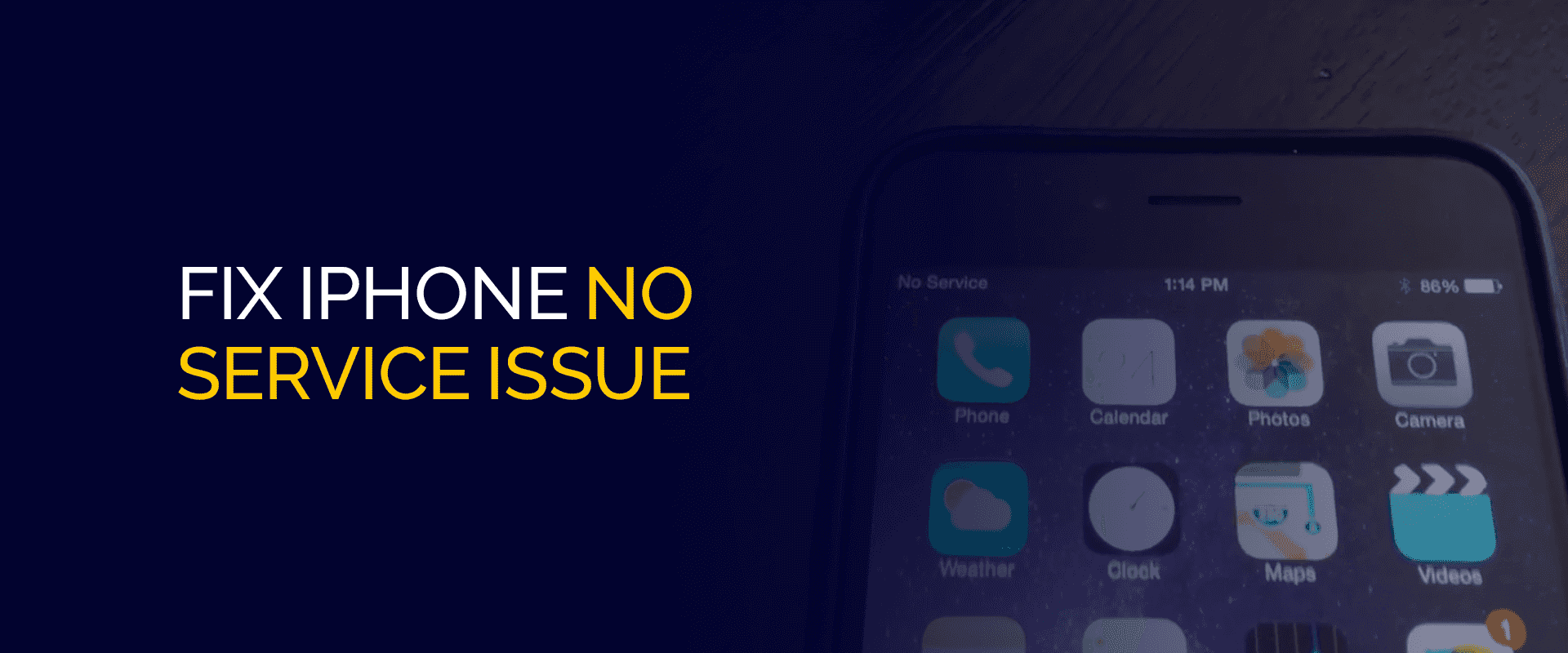
HINWEIS
iPhones verfügen zwar über einige Sicherheitsfunktionen, die Sie nutzen können, diese reichen jedoch nicht aus. Verbinden mit FastestVPN für iOS Geräte, fälschen Sie Ihren Standort, verschlüsseln Sie Ihre Verbindung und greifen Sie sicher auf mobile Apps zu.
Kurz gesagt, es kann zu Problemen mit dem iPhone-Mobilfunkdienst kommen, wenn es zu Rückschlägen beim Mobilfunkanbieter, einigen schlecht konfigurierten Einstellungen oder Hardwareproblemen am Telefon selbst kommt. Es gibt jedoch immer noch Möglichkeiten, das Problem zu beheben. Bevor wir uns jedoch mit den Lösungen befassen, schauen wir uns zunächst die Gründe an, warum Ihr iPhone „Kein Service“ hat.
Wenn Sie die Fehlermeldung „iPhone kein Dienst“ oder „SOS“ erhalten, kann das viele Gründe haben. Zu den häufigsten Ursachen gehören jedoch:
Unabhängig davon, ob bei Ihnen ein iPhone-Kein-Service-Problem auftritt, gibt es immer noch 8 Möglichkeiten, das Problem zu beheben.
Zeigt Ihr iPhone die Fehlermeldung „Kein Service“ an? So können Sie das Problem beheben:
Der erste Schritt ist der einfachste und manchmal auch der einzige Schritt, der erforderlich ist, um das iPhone-No-Service-Problem zu beheben. Wenn Sie ein iPhone X oder neuer besitzen, müssen Sie Folgendes tun:
Wenn Sie ein iPhone 8 Plus oder früher besitzen, müssen Sie Folgendes tun:
Abgesehen vom Neustart Ihres iPhones könnte auch das Ein- und Ausschalten des Flugzeugmodus das Problem beheben, dass das iPhone nicht betriebsbereit ist. Hier ist wie:
Die Netzbetreibereinstellungen sind von entscheidender Bedeutung und müssen regelmäßig aktualisiert werden, insbesondere da sie über Daten verfügen, mit denen Sie Anrufe tätigen, Textnachrichten senden, Ihre Voicemail abrufen und sogar Daten beim Roaming nutzen können. So überprüfen Sie die Einstellungen:
Um sicherzustellen, dass Ihre Signale funktionieren, prüfen Sie, ob Sie sich in einem Gebiet befinden, in dem der Dienstanbieter Ihres iPhones über ausreichende Abdeckung oder Mobilfunkmasten verfügt. Wenn dies der Fall ist und Sie immer noch nicht die Meldung „Keine Wartung“ auf Ihrem iPhone erhalten, können Sie Folgendes tun:
Wenn die SIM-Karte Ihres iPhones aufgrund einer Beschädigung oder einer falschen Platzierung nicht richtig funktioniert, kann es manchmal zu Störungen der iPhone-Dienstsignale kommen. Überprüfen Sie nach dem Entfernen der SIM-Karte, ob sie beschädigt ist. Sie können es auch vorsichtig mit einem Wattestäbchen abwischen. Wenn Ihre SIM-Karte beschädigt ist, können Sie sich an Ihren Diensteanbieter wenden und ihn bitten, sie durch eine neue mit derselben Kontaktnummer zu ersetzen.
Eine Möglichkeit, das Problem „Kein Service“ auf dem iPhone zu beheben, besteht darin, die gesamten Netzwerkeinstellungen zurückzusetzen. So können Sie es machen:
Das Zweite auf der Liste der Abhilfemaßnahmen zur Behebung des iPhone-No-Service-Problems besteht darin, sich einfach an den Apple-Support oder das Mobilfunknetz zu wenden, um eine Beschwerde einzureichen. Wenn es Probleme mit dem Netz des Mobilfunkanbieters gibt, kann es zu Störungen der Signale kommen, was zu einem „No Service“- oder „SOS“-Zeichen führen kann. Folgendes können Sie tun:
Damit alles effektiv funktioniert, sind Software-Updates für Ihr iPhone erforderlich. So überprüfen Sie:
Wenn Sie mit dem Internet verbunden sind und Ihr iPhone immer noch „Kein Dienst“ anzeigt, kann dies verschiedene Gründe haben. Entweder gibt es in Ihrer Gegend schlechte Verbindungsprobleme; Einige Einstellungen werden möglicherweise nicht aktualisiert, Ihre SIM-Karte ist möglicherweise beschädigt oder es liegen andere Gründe vor.
Es gibt eine Reihe von Lösungen, die Sie durchführen können, wenn Ihr iPhone ständig im SOS-Modus hängen bleibt. Aktivieren und deaktivieren Sie zunächst den Flugzeugmodus. Wenn das nicht funktioniert, können Sie überprüfen, ob Ihre Einstellungen für die Datennutzung beim Roaming aktiviert sind, ob Ihre Mobilfunkanbietereinstellungen aktualisiert wurden, oder sogar versuchen, Ihr Telefon neu zu starten.
Wenn Sie SOS oder „Nur SOS“ sehen, besteht die Möglichkeit, dass Ihr iPhone mit keinem Netzwerk verbunden ist. Diese iPhone-Funktion ist nur in den USA, Kanada und Australien verfügbar. Wenn Sie tatsächlich mit dem Internet verbunden sind, können Sie sich eine der Schnelllösungen in unserem Leitfaden ansehen, um das Problem zu beheben.
Immer wenn Sie die Netzwerkeinstellungen auf Ihrem iPhone zurücksetzen, werden die Mobilfunkdaten wieder auf die Standardeinstellungen zurückgesetzt. Um Ihre Netzwerkeinstellungen auf Ihrem iPhone zurückzusetzen, gehen Sie zu „Einstellungen“ > „Allgemein“ > „Übertragen“ oder „iPhone zurücksetzen“ > „Zurücksetzen“ > „Netzwerkeinstellungen zurücksetzen“ und schon kann es losgehen.
Dafür kann es mehrere Gründe geben; In diesem Fall können Sie jedoch Folgendes tun: Gehen Sie zur iPhone-App „Einstellungen“ und tippen Sie auf „Mobile Daten“. Überprüfen Sie nun, ob das Netzwerk oder die Serviceleitung aktiviert ist. Wenn es ausgeschaltet ist, schalten Sie es wieder ein und prüfen Sie dann, ob Ihr Dienst wieder verfügbar ist. Wenn das Problem weiterhin besteht, können Sie versuchen, eine eSIM einzurichten.
Für den Fall, dass Sie Probleme mit dem Service haben, zeigt unser Leitfaden die 8 besten Methoden auf, um das Problem „iPhone No Service“ sofort zu beheben. Sie können entweder Ihr Telefon neu starten, die Aktualisierungen der Netzbetreibereinstellungen überprüfen, Ihre SIM-Karte entfernen und vieles mehr. Stellen Sie jedoch darüber hinaus sicher, dass Ihr Netzwerk, Ihr Gerät oder Ihre Daten mithilfe von in keiner Weise gefährdet werden FastestVPN.
© Copyright 2024 Schnellstes VPN - Alle Rechte vorbehalten.


Lassen Sie sich dieses Angebot nicht entgehen, der Password Manager ist KOSTENLOS dabei.
Diese Website verwendet Cookies, um Ihnen die bestmögliche Nutzererfahrung zu bieten. Cookie-Informationen werden in Ihrem Browser gespeichert und führen Funktionen wie die Wiedererkennung auf Ihrer Website aus und helfen unserem Team dabei, zu verstehen, welche Bereiche der Website für Sie am interessantesten und nützlichsten sind.
Strictly Necessary Cookie sollte immer aktiviert sein, damit wir Ihre Einstellungen für Cookie-Einstellungen speichern können.
Wenn Sie diesen Cookie deaktivieren, können wir Ihre Einstellungen nicht speichern. Dies bedeutet, dass Sie jedes Mal, wenn Sie diese Website besuchen, Cookies erneut aktivieren oder deaktivieren müssen.


